Como ampliar o vídeo no Windows/Mac PC?
Embora a maioria dos navegadores da Web tenha um botão para aumentar e diminuir o zoom dos videoclipes, devemos ter conhecimento prévio de como isso pode ser feito manualmente em nossos dispositivos. O Mac e o Windows PC têm teclas específicas que permitem ampliar os vídeos neles.
Embora as teclas sejam diferentes em ambos os dispositivos, em apenas algumas etapas, você pode dominá-las e usá-las na próxima vez que precisar aumentar ou diminuir o zoom de videoclipes. Siga as etapas listadas abaixo para usar a função de zoom nativo em seu sistema operacional.
Wondershare DemoCreator é uma das ferramentas de edição de vídeo mais destacadas desenvolvidas para uma variedade de propósitos. Este software multifuncional pode ser usado para converter fotos em vídeos, criar anúncios em vídeo, ampliar e reduzir videoclipes e muitos outros recursos.
Para ampliar vídeos com o Wondershare DemoCreator, aqui está um guia passo a passo que você precisa para ampliar seus vídeos enquanto estiver em um PC.
Passo 1: Baixe e instale o Wondershare DemoCreator
Em primeiro lugar, para usar o Wondershare DemoCreator, você precisa visitar o site oficial para baixar o aplicativo. Depois de baixar o aplicativo, instale-o em seu sistema para que o ícone possa ser encontrado na página da área de trabalho do seu PC Windows/Mac.
 100% seguro
100% seguro 100% seguro
100% seguroPasso 2: Importar vídeo para o Wondershare DemoCreator Video Editor
Para importar um arquivo de mídia para sua ferramenta de edição de vídeo Wondershare DemoCreator, siga estas etapas:
- Na página do aplicativo Wondershare DemoCreator, clique no arquivo e selecione importar arquivos de mídia ou, melhor ainda, você pode selecionar importar uma pasta de mídia no submenu.
- Clique no ícone/botão de importação no painel Biblioteca de mídia e escolha importar arquivos de mídia ou importar pasta de mídia para selecionar um arquivo de mídia em seu PC
- Selecione a opção Adicionar arquivos para escolher um arquivo de mídia
- Clique com o botão direito do mouse na área em branco da Biblioteca de mídia e escolha importar arquivos de mídia
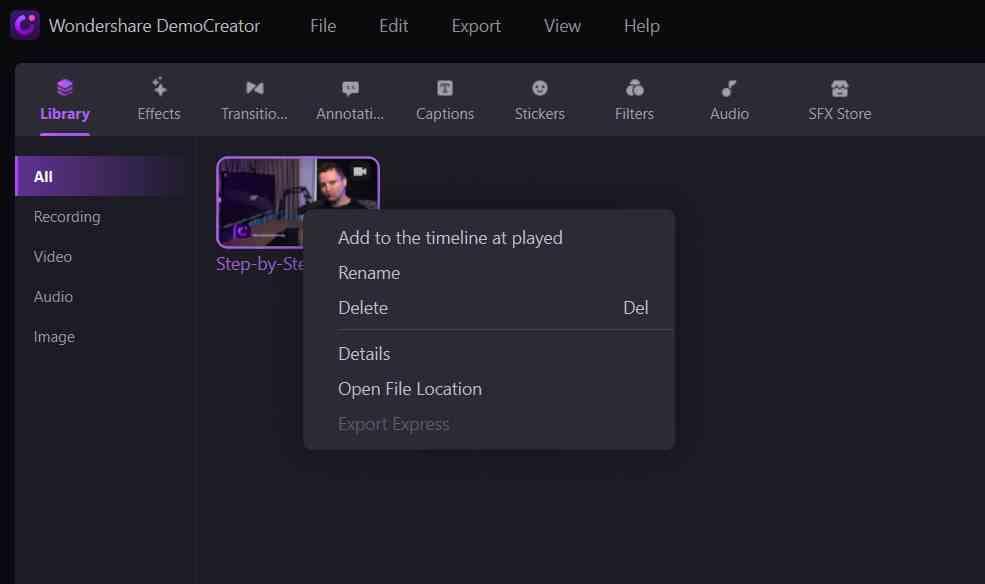
Passo 3: arraste o arquivo de vídeo na linha do tempo
Há muitas maneiras de fazer isso. Execute as seguintes etapas agrupadas para arrastar ou adicionar arquivos de mídia à linha do tempo:
- Arraste e solte arquivos de vídeo da biblioteca de mídia para a linha do tempo
- Clique com o botão direito do mouse em um arquivo de mídia e escolha Adicionar à linha do tempo no Playhead
- É importante observar que você pode arrastar arquivos em sua linha do tempo apenas para reposicioná-los.
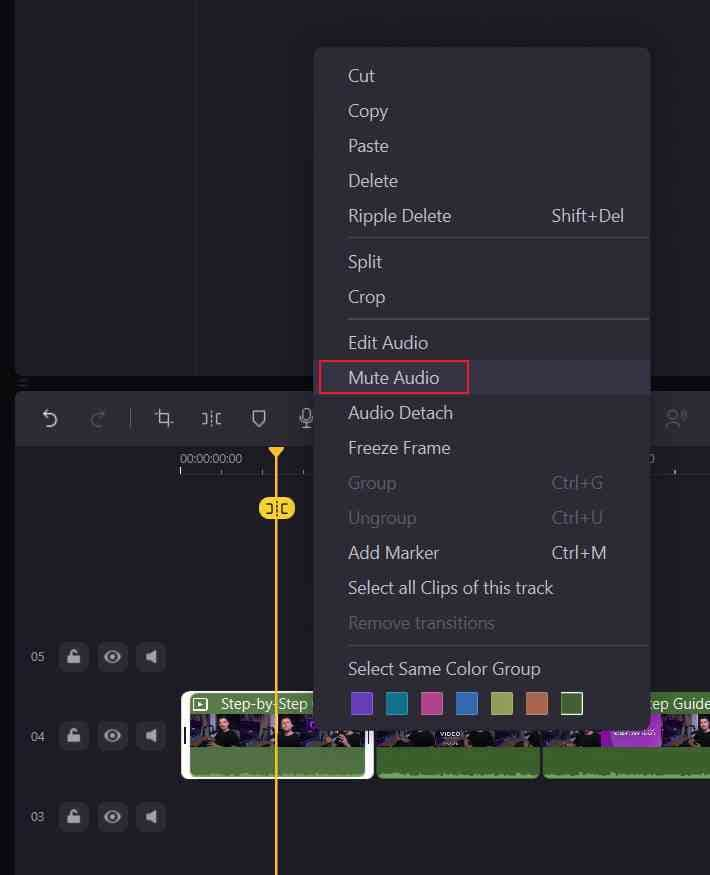
Passo 4: amplie o vídeo facilmente
Para fazer isso, basta clicar com o botão direito do mouse no vídeo e escolher criptografia para continuar. Depois de terminar, você deve tentar dar uma olhada no vídeo ampliado para verificar se cometeu algum erro ao tentar ampliar um vídeo. Se você notar algum erro, deve reiniciar todo o processo para não criar um vídeo de baixa qualidade.
Passo 5: Exportar Vídeo
Quando você confirmar que seu vídeo ampliado não contém erros, a próxima coisa a fazer é exportar seu vídeo como um arquivo MO4, MP3 ou MOV, dependendo do formato em que deseja salvá-lo. Você poderá nomear seu arquivo de vídeo e selecionar um local para salvar o arquivo exportado. O ajuste de resolução de vídeo, taxa de quadros, taxa de bits e outras configurações podem ser feitos na mesma janela Exportar.
E agora, bum! Você tem um vídeo ampliado. Tenho certeza de que as etapas são fáceis de memorizar, para que você sempre possa concluir o processo várias vezes sem consultar este guia. Ok, acho que devo compartilhar com vocês algumas dicas sobre o vídeo ampliado.
Dicas sobre Zoom em vídeo
Ao fazer zoom em videoclipes, observe:
- Certifique-se de que a proporção da tela do vídeo ampliado é o mesmo do formato de saída selecionado.
- Observe que a qualidade do vídeo ampliado depende do formato de saída escolhido até certo ponto. Por exemplo, você selecionou pequenas dimensões, mas a saída como grandes dimensões de vídeo, a qualidade não seria boa. Nesse caso, dimensões de saída menores são recomendadas.
Bem, não é um fato oculto que, além do Wondershare DemoCreator, existe outro software de edição de vídeo que pode executar tarefas semelhantes - zoom e corte de vídeo. Talvez eles não sejam tão fáceis quanto o software Wondershare DemoCreator. Mas eles também são excelentes softwares. Se eu não tivesse feito um teste neles, não estaria compartilhando com você.
Então, aqui estão meus 6 principais softwares de edição de vídeo para sujar e cortar videoclipes.
Listados abaixo estão os 6 principais softwares de edição de vídeo gratuitos que você pode usar para ampliar e cortar vídeos:
Windows Live Movie Maker
Este é um poderoso software de edição de vídeo desenvolvido pela Microsoft. Ele é projetado principalmente para a edição de fotos e videoclipes. Com este software, seu próprio estúdio de cinema está ao seu alcance. A interface de usuário intuitiva, juntamente com o editor embutido, é um forte fator que impulsiona a demanda por este produto globalmente. Quando você usa esta ferramenta de edição de vídeo, postar ou compartilhar seus vídeos nas mídias sociais nunca é um problema. Você pode enviar seus vídeos diretamente no Facebook, Vimeo, YouTube e Flickr com apenas alguns cliques.
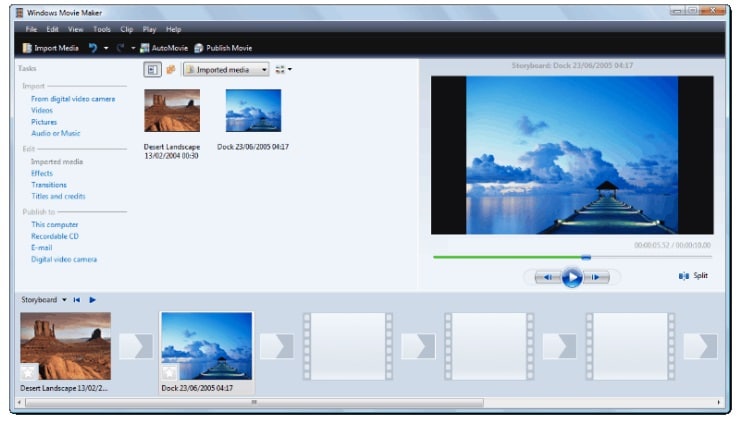
Editor de vídeo gratuito VSDC
O VSDC Editor de vídeo gratuito é uma ferramenta de edição de vídeo baseada na Web que pode ser usada para ampliar e cortar videoclipes. O software é rápido e fácil de usar. O VSDC é capaz de processar videoclipes de alta resolução, como vídeos 4K UHD, 3D e VR 360 graus. Rastreamento de movimento, correção de cores ao vivo, filtro, adição de texto e efeitos de pós-produção são alguns dos poucos recursos do software.
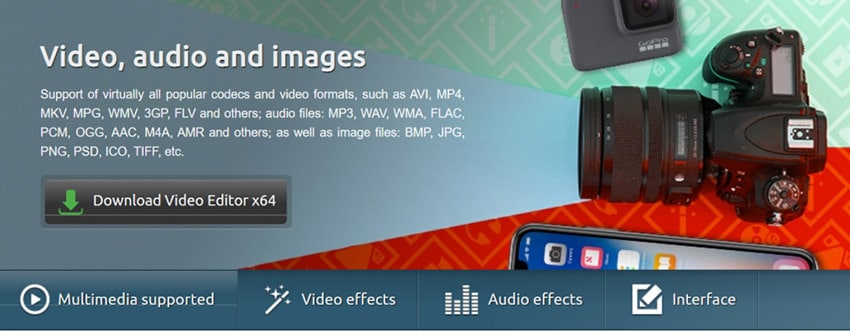
Lightworks
Este é um software de edição não linear projetado para edição e masterização de vídeos digitais. É compatível com dispositivos Linux, Windows e OS X. O Lightworks amplia e corta perfeitamente os videoclipes sem reduzir a qualidade do vídeo. O software possui uma interface amigável que permite navegar por ele sem precisar da ajuda de um especialista.

OpenShot
Esta é uma ferramenta gratuita de edição de vídeo desenvolvida pela OpenShot Studios. É compatível com sistemas operacionais como Windows, Mac, Haiku e Linux. Com o editor de vídeo OpenShot, você pode criar um vídeo com efeitos de vídeo emocionantes, totes, faixas de áudio, etc. É usado principalmente por empresas e agências.
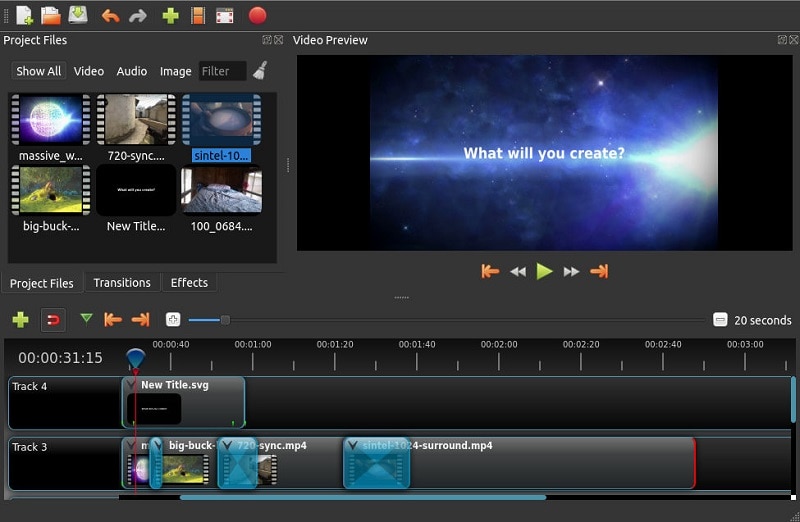
DaVinci Resolve
O DaVinci Resolve é um dos aplicativos de edição de vídeo mais populares desenvolvidos para usuários de macOS, Windows e Linux. Este software é o único editor de vídeo que combina edição 8K profissional, correção de cores e efeitos visuais como um recurso. Com um único clique, você pode alternar instantaneamente entre edição, cor, efeitos e áudio. O DaVinci Right é o melhor para criar videoclipes de alta qualidade.
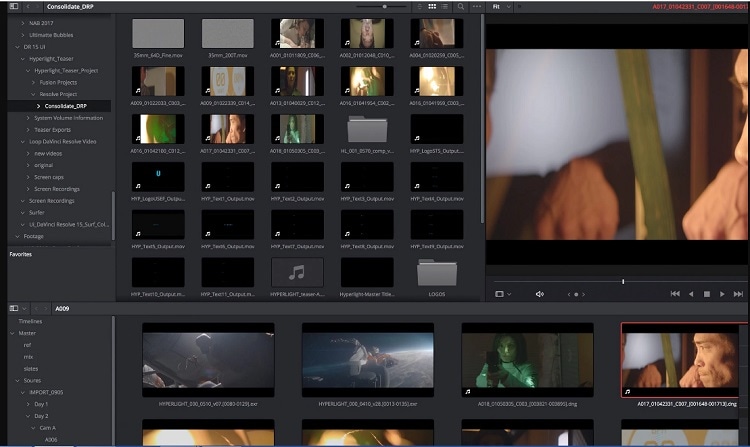
ApowerSoft
Este software pode ser usado para editar vídeo, ampliar e cortar imagens, adicionar música, efeitos e transição. O gravador de tela da Apowersoft permite que você crie seu vídeo de alta qualidade com aparência profissional sem estresse. É uma das melhores ferramentas de edição de vídeo com uma interface de usuário intuitiva. Confira agora e crie clipes de vídeo impressionantes rapidamente.
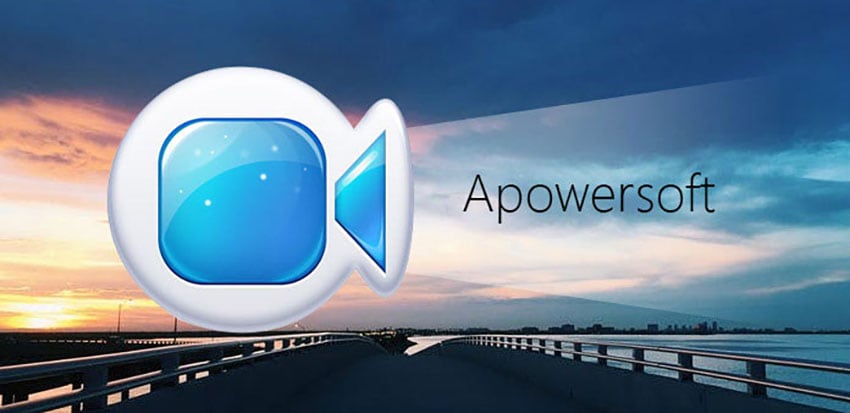
Conclusão
Agora você tem o mais poderoso software de edição de vídeo à sua disposição, baixe-os e instale-os em seu PC para começar a produzir videoclipes impressionantes com altas resoluções. Lembre-se, o sucesso do seu estúdio depende das ferramentas de edição de vídeo que você tem em mãos. Experimente este software hoje e você não terá motivos para se arrepender.



David
chief Editor